تمام دانشجویان در طول عمر تحصیلی خود نوشتن حداقل یک مقاله یا حتی پایاننامه را تجربه میکنند. اما بخش بسیار مهمی که در تألیف یک مقاله وجود دارد رفرنسنویسی در ورد و ایجاد فهرست منابع و مأخذ در انتهای مقاله و ارجاعهای درونمتنی آنهاست. برای این کار میتوان از امکان مدیریت مراجع در ورد استفاده کرده و مراجع را به صورت یکدست و مرتب و مهمتر از همه، اصولی به فایل اضافه کرد.
برای مطالعه مطالب مرتبط به وبلاگ ترجمیک مراجعه کنید.
ایجاد هدر و فوتر متفاوت برای هر صفحه در ورد
در این مطلب خواهید خواند:
ابزارهای نوشتن مرجع تحقیق
تعریف مراجع در ورد به صورت تک به تک انجام میشود، یعنی منابع را یکی یکی تعریف میکنید و بهتر است در طول متن، وقتی به منبع جدیدی برمیخورید، همانجا آن را تعریف کنید و این کار را به پایان متن موکول نکنید.
با این کار، علاوه بر این که حجم کارهایتان در ادامه کاهش مییابد، وقتی دوباره قرار است همان منبع در جای دیگری از متن استفاده شود، دیگر نیازی به تعریف مجدد نیست و تمام منابع به صورت یکدست به صورت ارجاع درونمتنی قرار میگیرند.
رفرنسنویسی در ورد دارای یک تب مخصوص به خود با نام References است که گزینههای دیگری همچون اضافه کردن فهرست محتوا، پانویسها، تعریف کلمات کلیدی و غیره نیز از همین تب در دسترس است.
برای این آموزش ما با قسمت Citations & Bibliography کار خواهیم کرد:
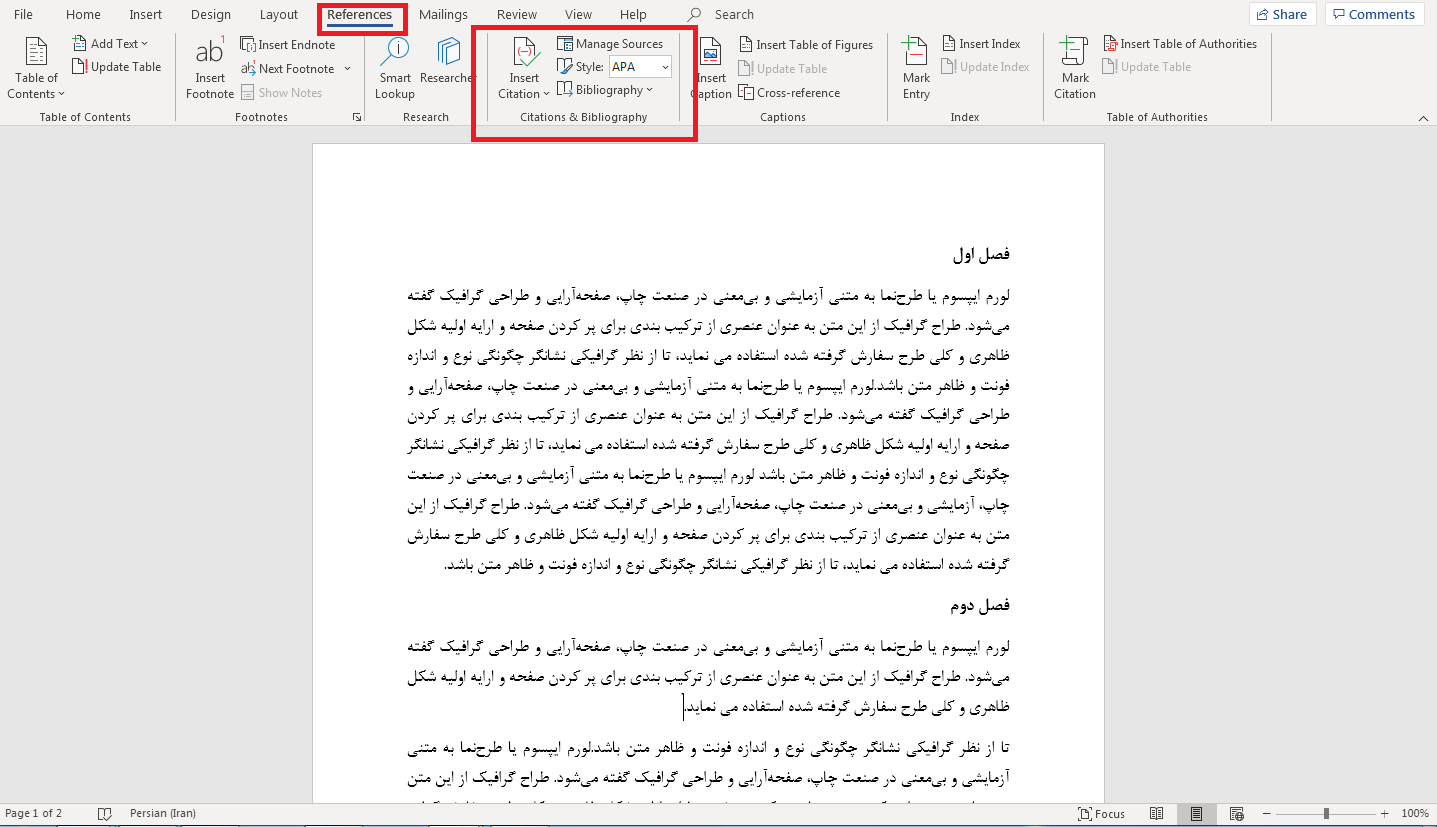
تعریف مراجع
اولین کاری که برای رفرنسنویسی نیاز داریم تعریف مراجع است. برای این کار ابتدا در جایی که میخواهیم اولین ارجاع به آن مرجع اضافه شود کلیک کنید و سپس دکمه Insert Citation را فشار میدهیم. در منوی باز شده گزینه Add New Source را برای تعریف مرجع جدید انتخاب میکنیم.
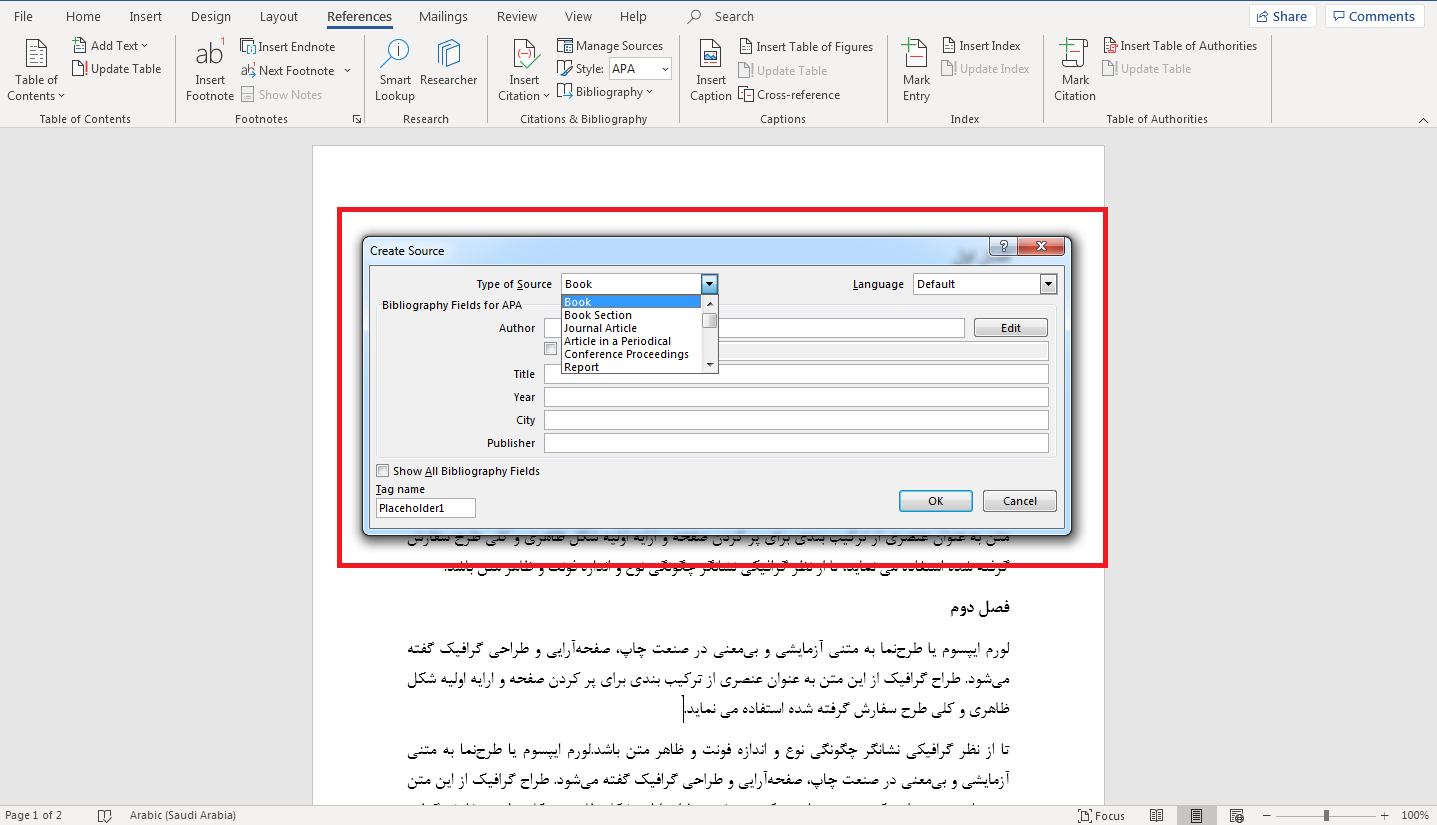
در پنجره باز شده اطلاعات مرجع از شما درخواست میشود. در این قسمت میتوانید با توجه به سبک ارجاعدهی خود در مقاله (برای مثال APA) هر میزان اطلاعاتی را که در خصوص مرجع در اختیار دارید وارد کنید.
مهمترین فیلد در این پنجره Type of Source یا نوع مرجع است. در این قسمت ابتدا نوع مرجع خود را انتخاب میکنید (برای مثال کتاب، مقاله، صفحه وب، ژورنال و …) و سپس گزینهها و اطلاعات مربوط به نوع مرجع انتخابی از شما درخواست میشود.
اگر تیک گزینه Show All Bibliography Fields را تیک بزنید، تمام فیلدهای مربوطه به نمایش در میآیند.
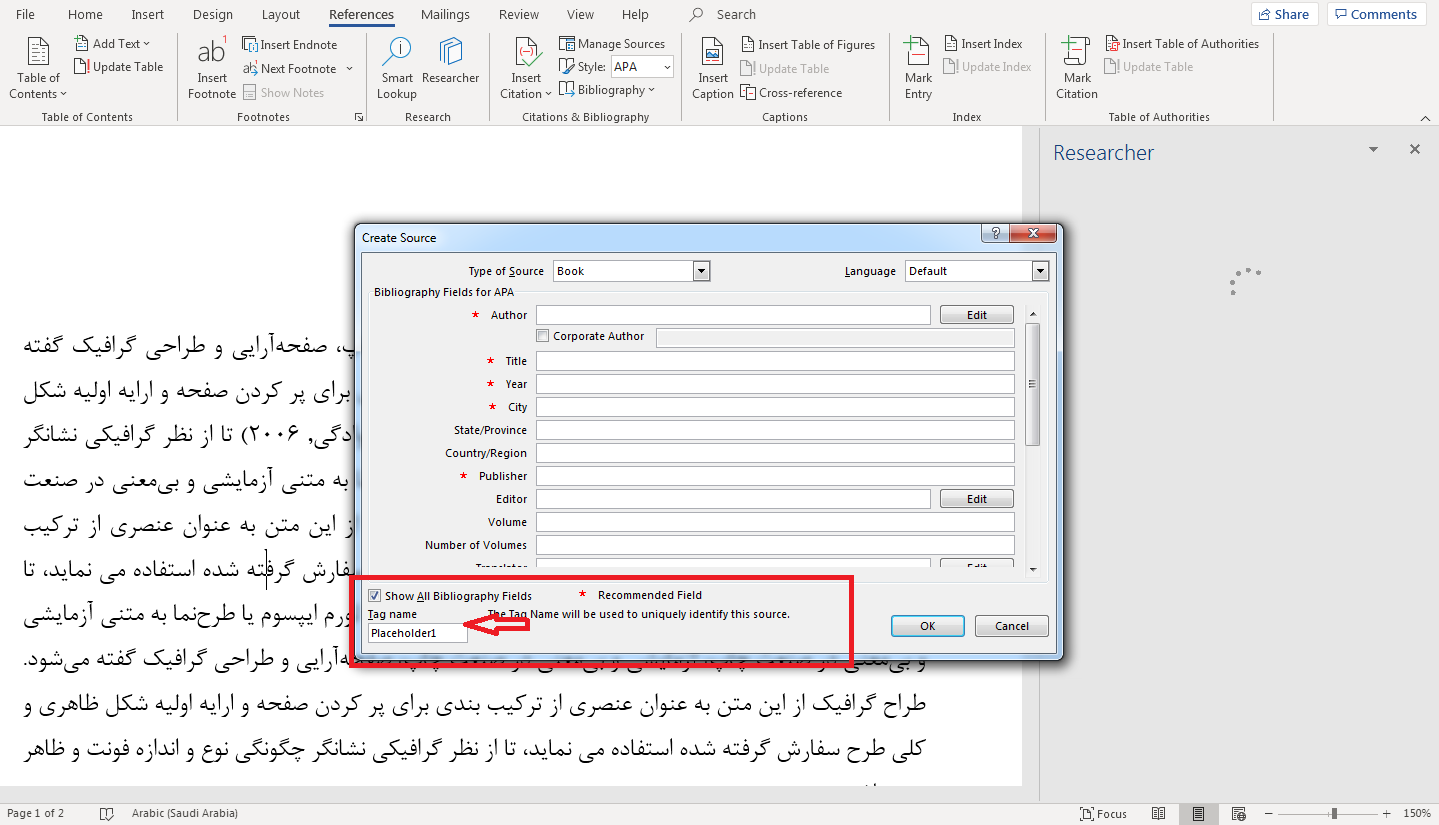
در پایان نیز کادر کوچکی با عنوان Placeholder قرار گرفته است. در این قسمت میتوانید کلمه یکتا برای آن منبع تعریف کنید تا در مراجعات بعدی خودتان به آسانی بتوانید آن را انتخاب کنید. این کلمه فقط برای شناسایی آن منبع برای خود شماست و تأثیری در رفرنسنویسی و تهیه فهرست مراجع در ورد نخواهد داشت.
ارجاع درون متنی
اگر مراحل قبل را به درستی طی کرده باشید، اولین ارجاع به اولین منبع در سر جای خود قرار خواهد گرفت ولی در ادامه ممکن است در بخشهای دیگری از متن نیاز به ارجاع به همان مرجع باشد. برای این کار، در هر جایی از متن که ارجاع لازم است کلیک کنید و این بار وقتی بر روی دکمه Insert Citation کلیک میکنید، خواهید دید که منبع (یا منابعی) که قبلاً تعریف کردهاید، لیست شدهاند. در این جا فقط بر روی گزینه مورد نظر کلیک میکنید و ارجاع درونمتنی به صورت خودکار اضافه میشود.
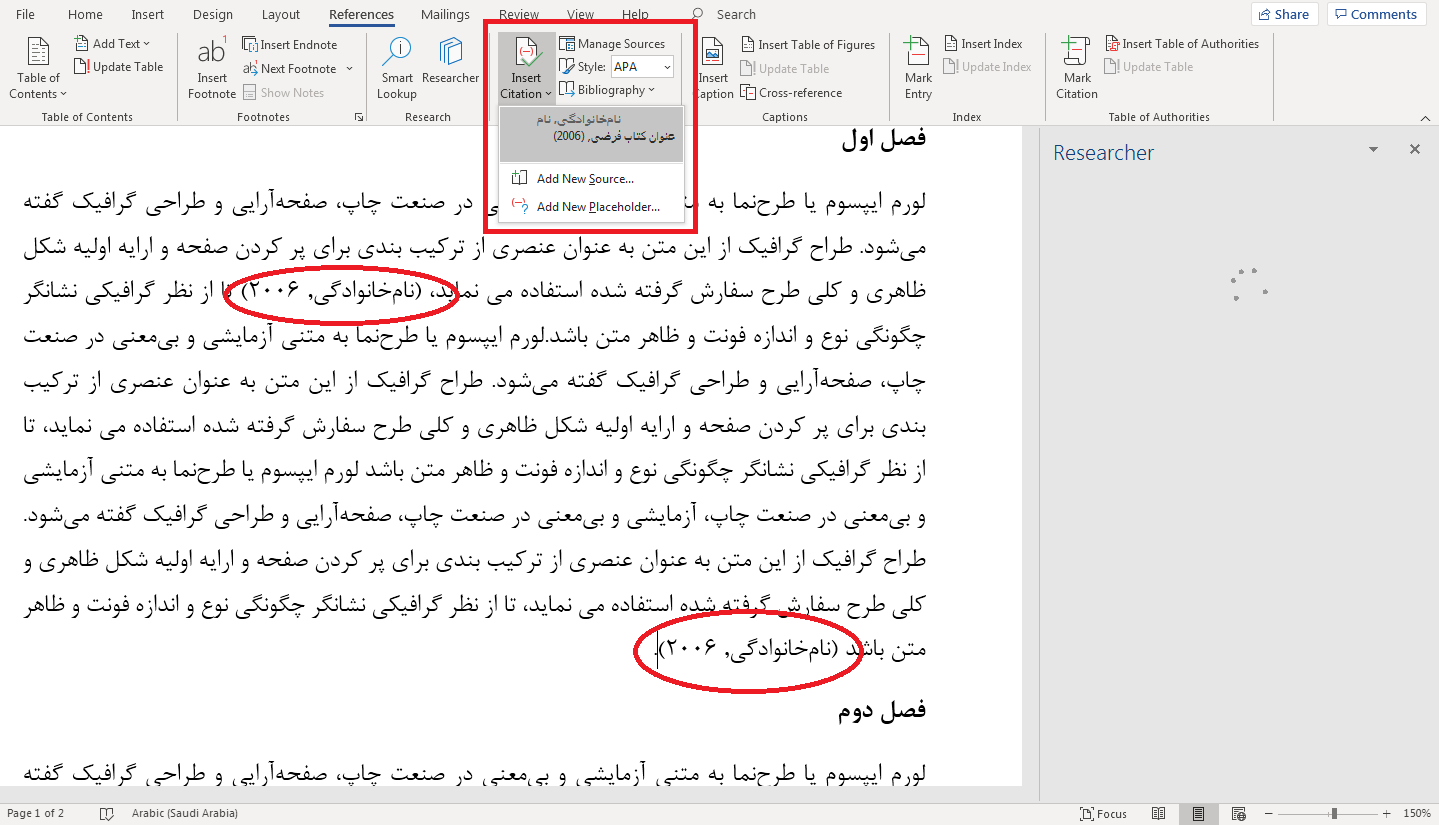
ایجاد فهرست منابع در ورد
بعد از این که تمام مراجع خود را تعریف کردید و ارجاعهای درون متنی خود را اضافه کردید، حالا وقت آن رسیده که فهرست مراجع را ایجاد کنیم. فهرست را میتوانید در هر جایی از متن قرار دهید ولی در این مثال طبق اصول رایج رفرنسنویسی، آن را در پایان مقاله قرار میدهیم.
برای این کار بر روی گزینه Bibliography که در کنار دکمه Insert Citation واقع شده است کلیک کنید و با توجه به سلیقهتان یک گزینه را انتخاب کنید. به همین راحتی فهرست مراجع در ورد برایمان ایجاد میشود.
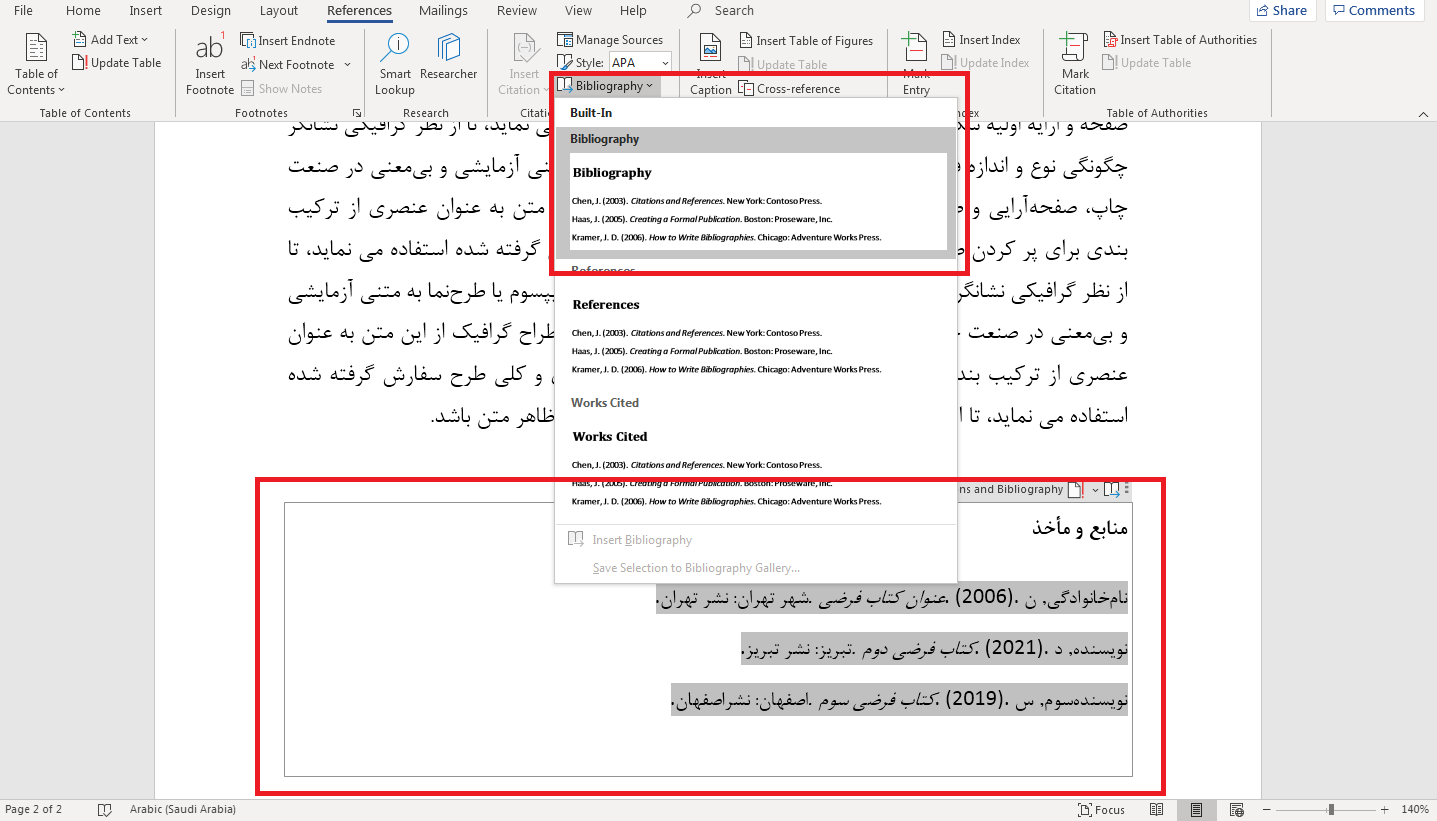
پس از درج فهرست منابع میتوانید آن را انتخاب کنید و با استفاده از گزینههای مختلف متن را از نظر ظاهری اصلاح کنید. برای مثال میتوانید فونت، درشتی، راستچین و چپچین بودن متن را به آسانی ویرایش کنید. حتی میتوانید عنوان پیشفرضی که برای این قسمت درج میشود را انتخاب کنید و عنوان جدیدی برای آن بنویسید.
نکته: قبل از درج فهرست مراجع میتوانید سبک مراجع خود را با استفاده از گزینه Style بالای دکمه Bibliography تغییر دهید که با توجه به نوع مقاله و قالب نشریه و نویسنده متغیر خواهد بود. هر گزینهای که انتخاب کنید، ورد با همان استاندارد و سبک مراجع را اضافه خواهد کرد (در اینجا گزینه APA انتخاب شده است).
مدیریت مراجع در ورد
برای مدیریت آسانتر مراجع در ورد، در نسخههای جدید نرمافزار ورد ابزاری با عنوان Manage Resources اضافه شده است. با استفاده از این ابزار میتوانید به راحتی مراجع خود را مدیریت، ویرایش، حذف و اضافه کنید. یعنی میتوانید بدون نیاز به درج ارجاع درون متنی، مراجع جدید خود را تعریف کنید.
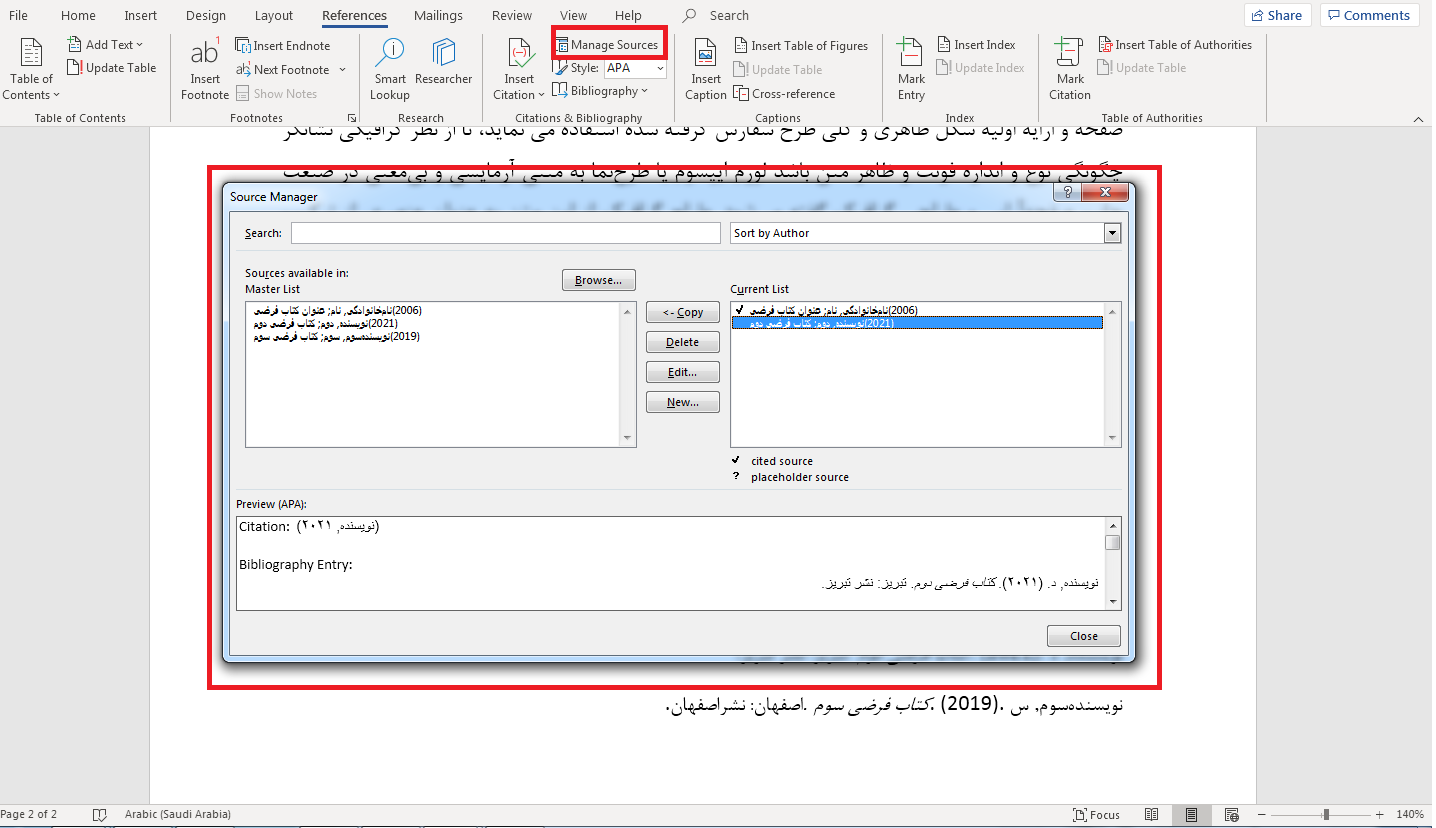
اما امکان جالبی که این ابزار در اختیار ما قرار میدهد، این است که میتوانید فهرستی را که با کلیک بر روی کلید Insert Citation باز میشود مدیریت کنید. فرض کنید ۱۰۰ منبع برای یک مقاله دارید ولی فقط میخواهید ده مرجعی در این لیست نمایش داده شوند که بیشترین کاربرد را دارند.
در مثال تصویر فوق ما سه منبع تعریف کردهایم، ولی فقط دو منبع را برای نمایش در این لیست انتخاب کردهایم.
ترجمیک بزرگترین موسسه ارائه خدمات زبانی است که ترجمه تخصصی، ویرایش و تولید محتوا را با بالاترین کیفیت انجام میدهد. برای آشنایی با خدمات و ثبت سفارش به ترجمیک مراجعه کنید.

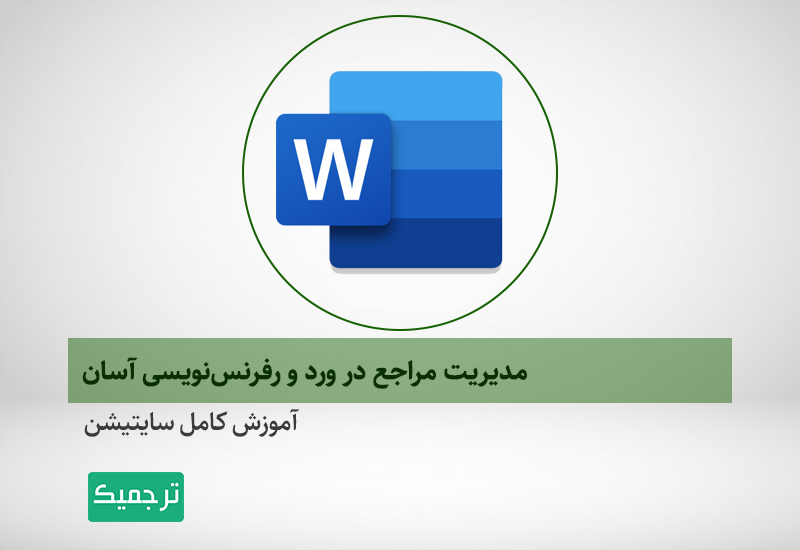

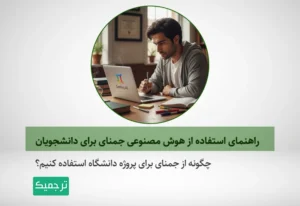
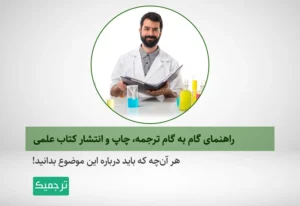
بسیار عالی و مفید
سلام وقت بخیر
ایده ای دارین برای اینکه چرا insert citation غیرفعاله توی ورد؟
میشه لطفا ایمیل کنید جوابتون رو؟ ممنون
سلام ،چطور میتوانیم متوجه شویم منابع داخل متن پایان نامه در فهرست منابع در آخر پایان نامه درست است یاخیر؟ برای جلوگیری از نوشتن منابع اضافی .ممنونم
لطفا پاسخ را ایمیل بزنید سپاس